Hvordan bruke en ANTALL.HVIS funksjon med en nå funksjon i MS Excel
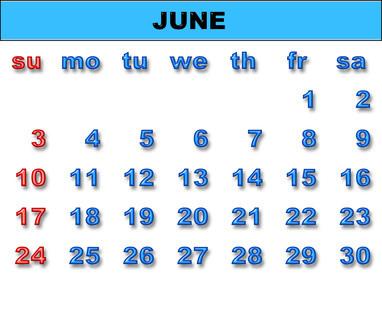
Den ANTALL.HVIS-funksjonen i Microsoft Excel teller antall oppføringer som oppfyller et visst kriterium i et område du har definert. Den NÅ-funksjonen viser deg dato og tid akkurat nå - den oppdaterer foran øynene dine. Disse to funksjoner kan kombineres. For eksempel, kanskje du har en medlemsliste klubb som omfatter datoen folk trenger å fornye sitt medlemskap. Du kan bruke ANTALL.HVIS og NÅ for å raskt se hvor mange personer som er sent fornye sitt medlemskap.
Bruksanvisning
1 Type "= ANTALL.HVIS (" i cellen du vil svaret være.
2 Merk cellene som inneholder datoene i regnearket eller skriv i området, etterfulgt av et komma. Uansett, hvis datoene er i cellene A1 til A25 for eksempel funksjonen vil nå si "= ANTALL.HVIS (A1: A25,".
3 Skriv inn "" < "og NOW ()" etter komma. Den "mindre enn" -tegn må være i anførselstegn for funksjonen skal fungere.
4 Skriv inn en avsluttende parentes for å fullføre funksjonen og trykk Enter / Return. Den komplette funksjonen vil se slik ut: "= ANTALL.HVIS (A1: A25," < "og NOW ())".
Hint
- DAG-funksjonen kan brukes i stedet for den nå funksjon, men se advarselen nedenfor.
- NÅ returnerer dato og klokkeslett. I dette eksempelet betyr det at det vil telle i dag som om dagen har allerede passert, fordi det tolker en celle med dagens dato som representerer rett etter midnatt. DAG-funksjonen gjør ikke dette.
- Du må få syntaksen helt riktig, med alle anførselstegn og parenteser på plass.
